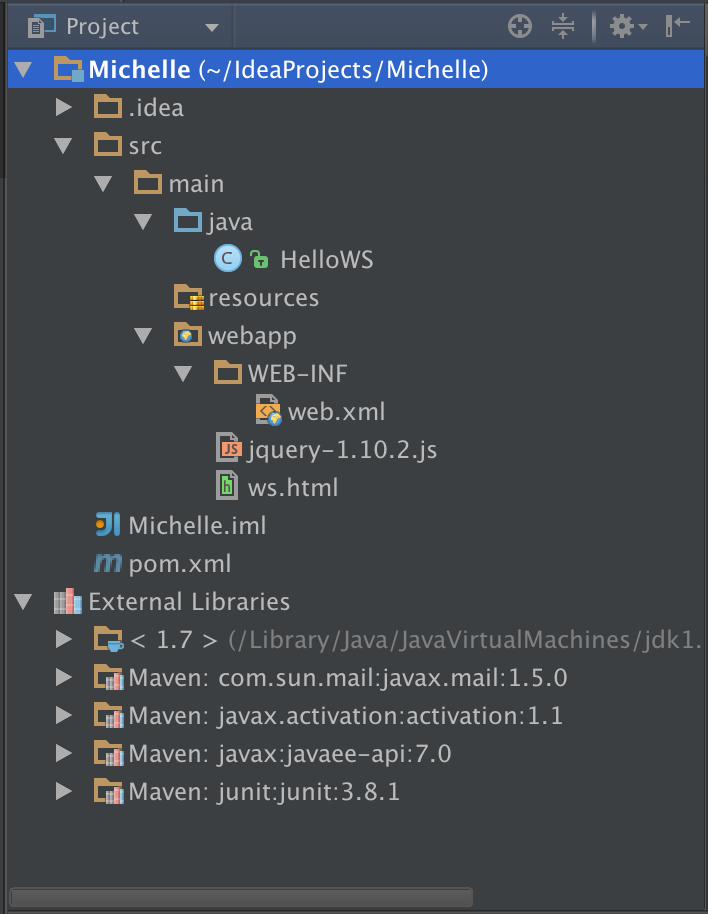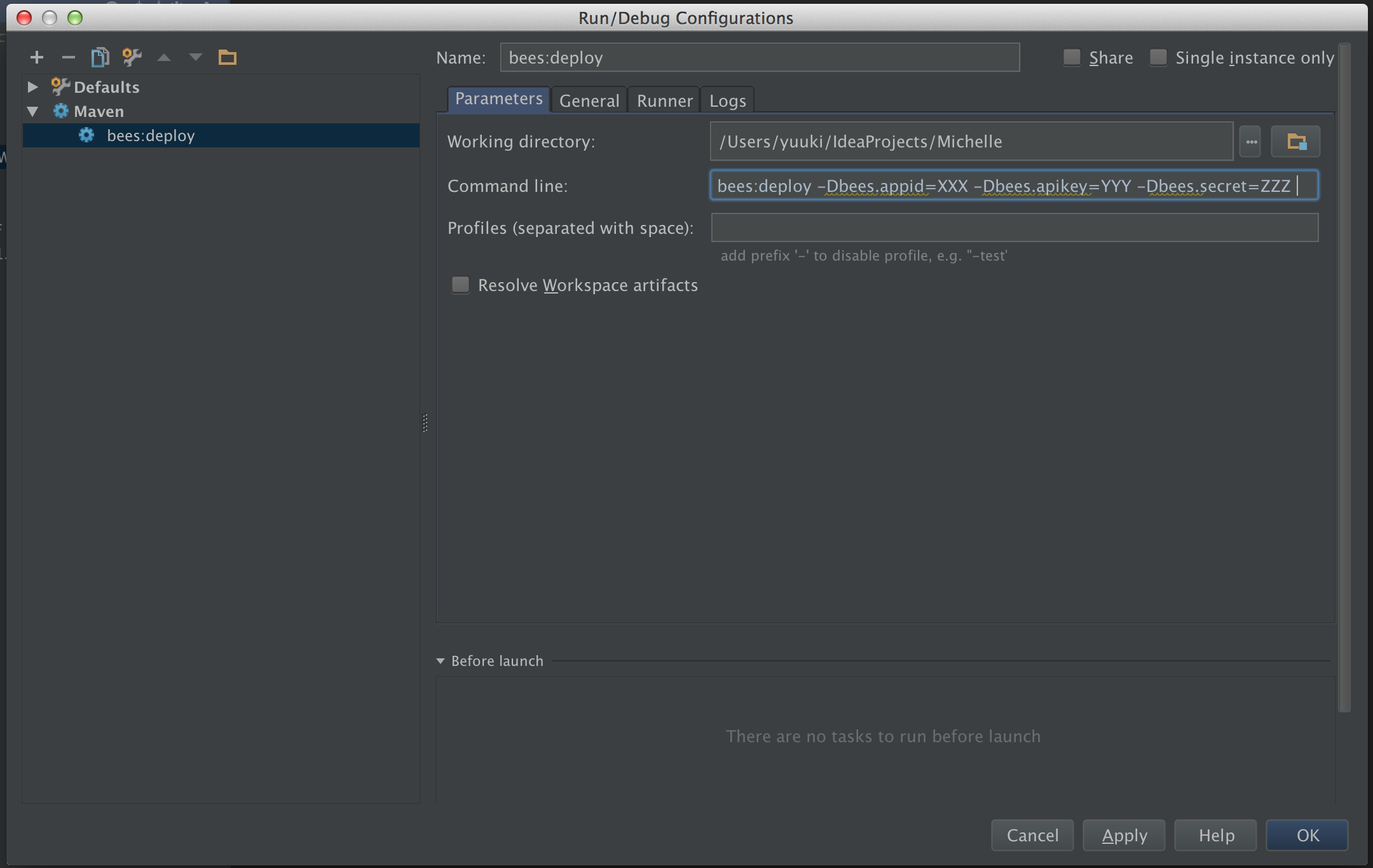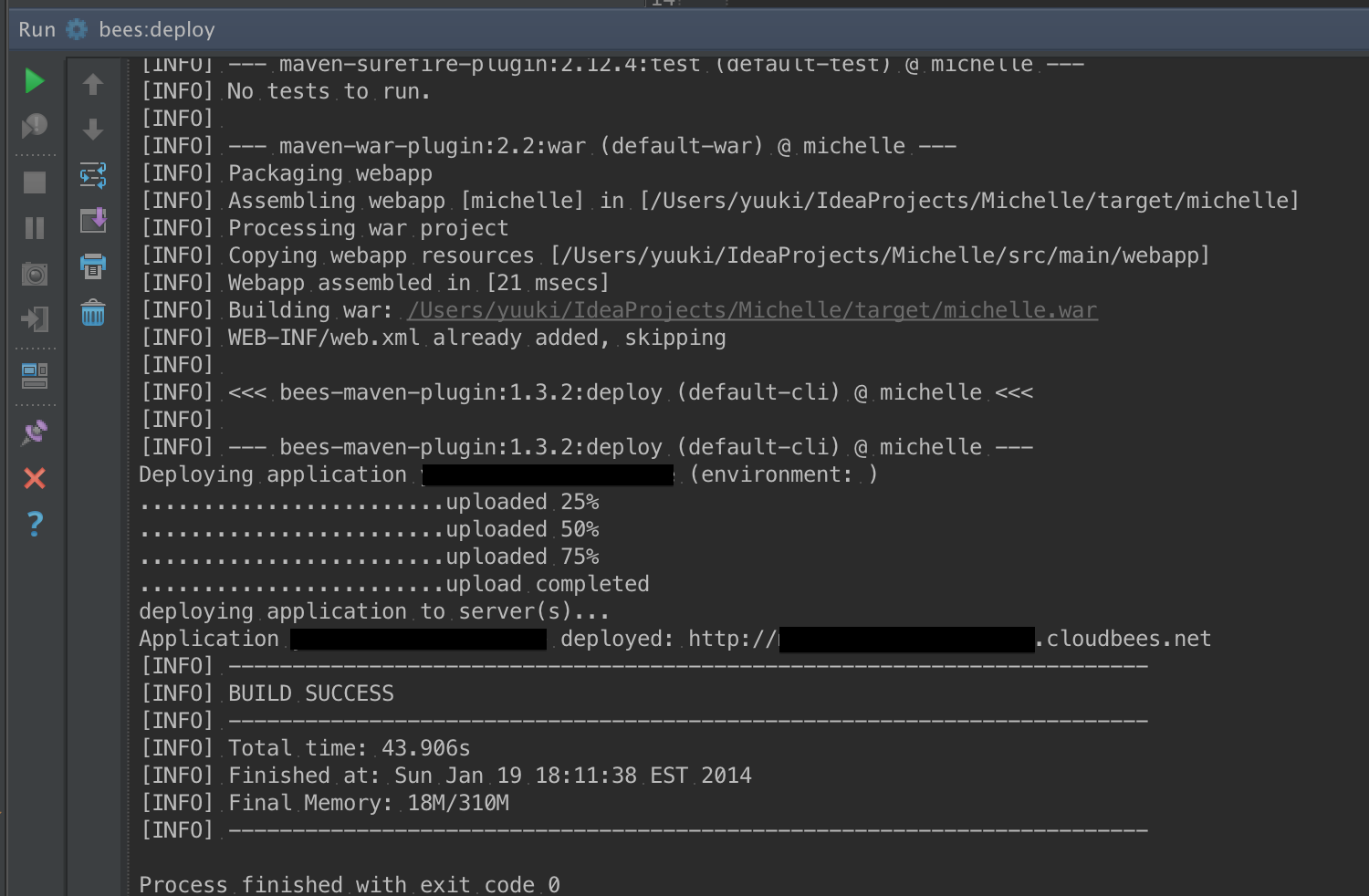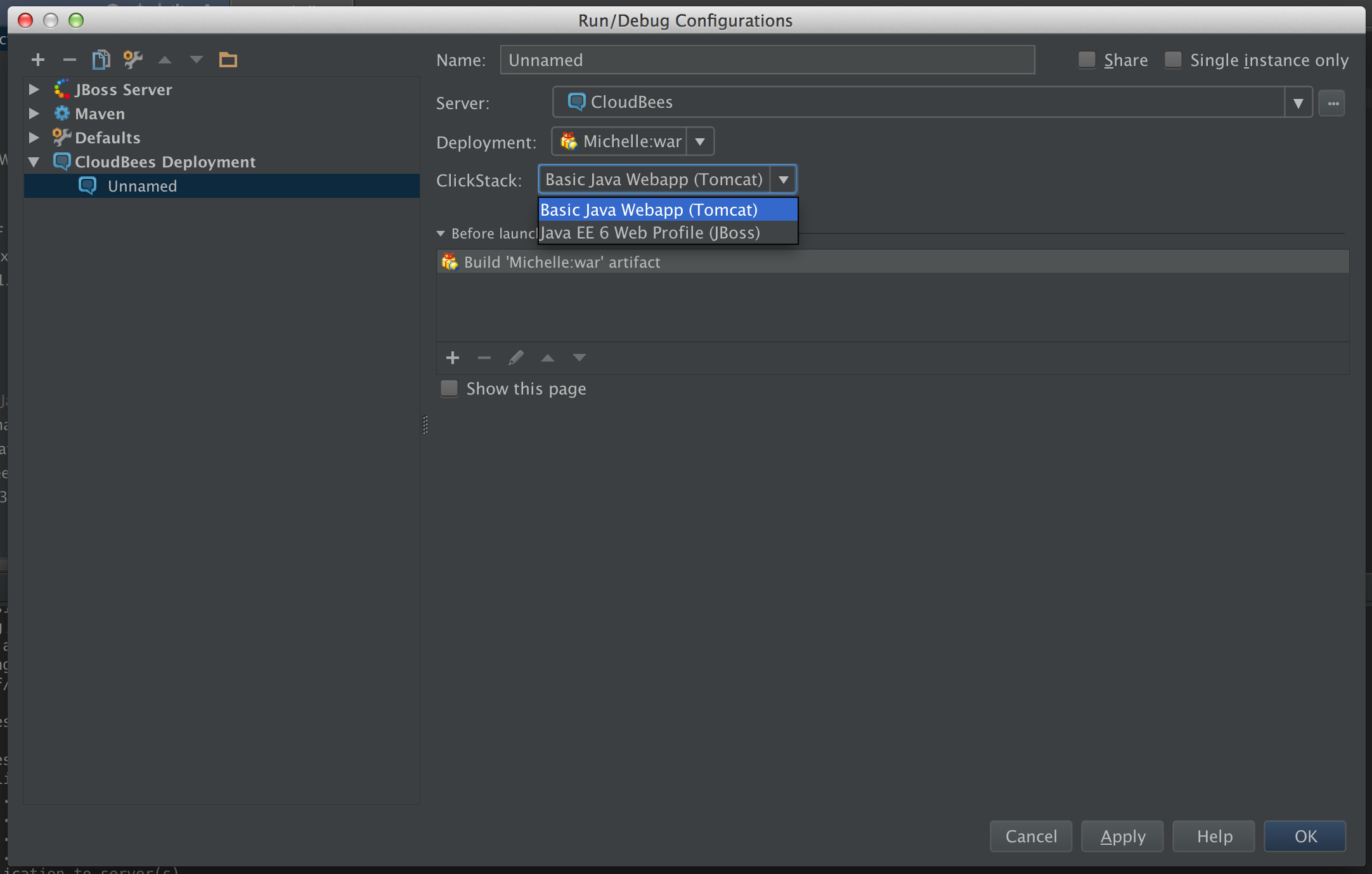概要
IntelliJ IDEA 13からMavenでCloudBees上のWildflyにJava EE 7アプリケーションをデプロイする方法を説明します。
Java EE 7アプリケーションの例として簡単なWebSocketを用いたサンプルを実装します。
CloudBeesとのMaven連携はCloudBees Maven Guideに従い、CloudBees提供のbees-maven-pluginを用います。
環境
- IntelliJ IDEA 13
- CloudBees Wildfly ClickStack
webappプロジェクトの作成
Mavenプロジェクトを作成します。
archetypeにmaven-archetype-webappを指定します。
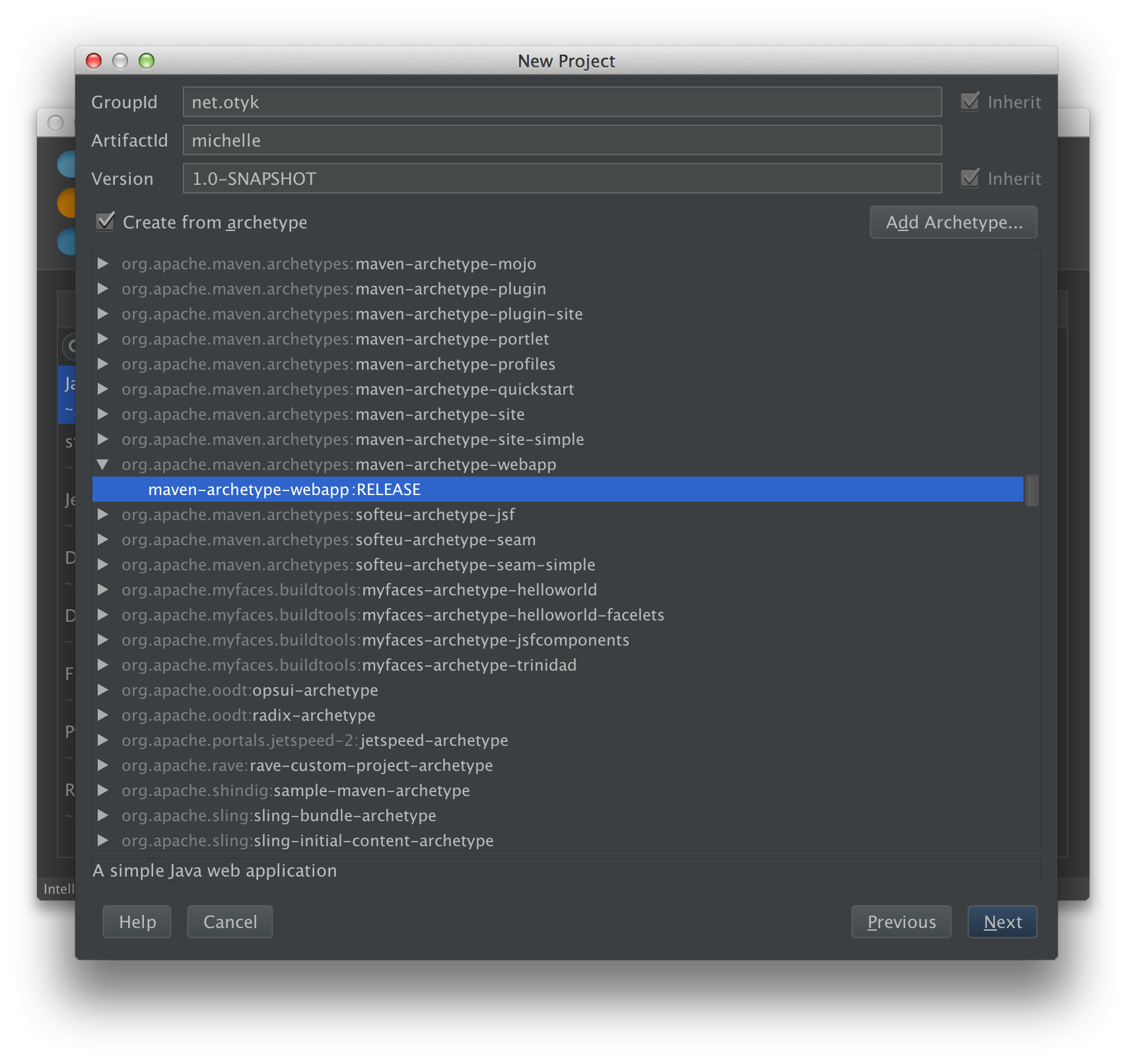
bees-maven-pluginをpom.xmlに追加
CloudBeesとのMaven連携には、CloudBees提供のbees-maven-pluginを利用するため、pom.xmlにpluginを記載します。
また、今回はJava EE 7アプリケーションを作成するので、Java EE 7 APIのdependencyを追加しています。
<project xmlns="http://maven.apache.org/POM/4.0.0"
xmlns:xsi="http://www.w3.org/2001/XMLSchema-instance"
xsi:schemaLocation="http://maven.apache.org/POM/4.0.0 http://maven.apache.org/maven-v4_0_0.xsd">
<modelVersion>4.0.0</modelVersion>
<groupId>net.otyk</groupId>
<artifactId>michelle</artifactId>
<packaging>war</packaging>
<version>1.0-SNAPSHOT</version>
<name>michelle Maven Webapp</name>
<url>http://maven.apache.org</url>
<!-- CloudBees start -->
<pluginRepositories>
<pluginRepository>
<id>cloudbees-public-release</id>
<url>http://repository-cloudbees.forge.cloudbees.com/public-release</url>
<releases>
<enabled>true</enabled>
</releases>
<snapshots>
<enabled>false</enabled>
</snapshots>
</pluginRepository>
</pluginRepositories>
<!-- CloudBees end -->
<dependencies>
<dependency>
<groupId>junit</groupId>
<artifactId>junit</artifactId>
<version>3.8.1</version>
<scope>test</scope>
</dependency>
<!-- Java EE 7 start -->
<dependency>
<groupId>javax</groupId>
<artifactId>javaee-api</artifactId>
<version>7.0</version>
<scope>provided</scope>
</dependency>
<!-- Java EE 7 end -->
</dependencies>
<build>
<finalName>michelle</finalName>
<plugins>
<!-- CloudBees start -->
<plugin>
<groupId>com.cloudbees</groupId>
<artifactId>bees-maven-plugin</artifactId>
<version>1.3.2</version>
</plugin>
<!-- CloudBees end -->
</plugins>
</build>
</project>
webappを実装
Java EE 7アプリケーションとしては、WebSocketのサンプルを実装してみます。
web.xml
<?xml version="1.0" encoding="UTF-8"?>
<web-app version="3.1" xmlns="http://xmlns.jcp.org/xml/ns/javaee"
xmlns:xsi="http://www.w3.org/2001/XMLSchema-instance"
xsi:schemaLocation="http://xmlns.jcp.org/xml/ns/javaee http://xmlns.jcp.org/xml/ns/javaee/web-app_3_1.xsd">
</web-app>
HelloWS.java
WebSocketサーバーエンドポイントです。
Sessionをメモリ上に保持し、受信したメッセージをそのまま各Sessionに送信する処理を実装しています。
import javax.websocket.OnClose;
import javax.websocket.OnMessage;
import javax.websocket.OnOpen;
import javax.websocket.Session;
import javax.websocket.server.ServerEndpoint;
import java.util.Collections;
import java.util.HashSet;
import java.util.Set;
@ServerEndpoint("/hellows")
public class HelloWS {
static Set<Session> sessions = Collections.synchronizedSet(new HashSet<Session>());
@OnOpen
public void onOpen(Session session) {
sessions.add(session);
}
@OnMessage
public void onMessage(String message) {
for (Session session : sessions) {
session.getAsyncRemote().sendText(message);
}
}
@OnClose
public void onClose(Session session) {
sessions.remove(session);
}
}
ws.html
簡単なWebSocketのクライアントコードです。
フォームに入力されたテキストを送信する処理と、受信したイベントやメッセージを随時表示する処理を実装しています。
<!DOCTYPE html>
<html>
<head>
<title>HelloWS</title>
<script type="text/javascript" src="jquery-1.10.2.js"></script>
<script type="text/javascript">
$(function() {
var ws = new WebSocket("ws://APPURL/hellows")
ws.onopen = function() {
$("#log").prepend("ws:onopen<br>");
};
ws.onmessage = function(message) {
$("#log").prepend(message.data + "<br>");
};
ws.onerror = function() {
$("#log").prepend("ws:onerror<br>");
};
ws.onclose = function() {
$("#log").prepend("ws:onclose<br>");
};
$("#send").click(function() {
ws.send($("#msg").val());
$("#msg").val("");
});
$(window).unload(function() {
ws.onclose = function() {};
ws.close();
});
});
</script>
</head>
<body>
<input id="msg" type="text">
<button id="send">send</button>
<div id="log"></div>
</body>
</html>
プロジェクト内の構成は以下のようになりました。
bees:deployゴールの作成
IntelliJ IDEAのメニューのRun->Edit Configurationから、CloudBeesへのwebappのデプロイを行うMavenゴールを作成します。
オプションの詳細は、CloudBees Maven Guideに記載されています。
bees:deployゴールの実行
bees:deployゴールを実行すると、webappがビルドされ、warがCloudBees上にデプロイされます。
bees:deployゴールにあらかじめ指定したオプションが足りない場合、このゴールの実行中に必要な情報を入力するように要求されます。(APIキー、Secretキーなど)
動作確認
2つのブラウザウィンドウを立ち上げ、それぞれhttp://APPURL/ws.htmlにアクセスし、テキストを送信すると、、、
成功です!
ちなみに、CloudBeesでWebSocketを利用する際にはこちらに注意です。
その他
IntelliJ IDEAにはCloudBees Integrationというプラグインがあります。
こちらを有効化した場合にはIntelliJの組み込み機能としてCloudBeesと連携するためのRun Configurationが作成できるようになりますが、ClickStackからWildflyが選択できませんでした。
そのため、今回はIntelliJのCloud Integration機能による連携は試していません。